Trong vai trò của một người làm việc thường xuyên với máy tính, tôi nhận thấy mình rất dễ bị xao nhãng bởi vô vàn yếu tố trên chiếc laptop cá nhân. Từ các thông báo liên tục, hàng tá tab trình duyệt đang mở cho đến những ứng dụng giải trí mời gọi, tất cả đều là rào cản lớn đối với sự tập trung. Nhận ra vấn đề này, tôi quyết định cần một giải pháp triệt để: xây dựng một chiếc máy tính được thiết kế riêng biệt để tối đa hóa năng suất. Hành trình “tái sinh” chiếc laptop cũ thành “cỗ máy năng suất” của tôi đã diễn ra như thế nào? Bài viết này sẽ chia sẻ chi tiết toàn bộ quá trình, từ khâu chuẩn bị phần cứng đến lựa chọn các phần mềm tối giản và hiệu quả, nhằm giúp bạn tạo ra một môi trường làm việc không xao nhãng, nâng cao hiệu suất công việc.
Tái Sinh Laptop Cũ Thành “Cỗ Máy Năng Suất”: Bước Khởi Đầu
Để biến ý tưởng thành hiện thực, tôi chọn một chiếc laptop Toshiba Satellite Pro cũ kỹ, có vẻ ngoài không mấy ấn tượng. Sau khi thay thế viên pin CMOS đã cạn kiệt, chiếc máy này cuối cùng cũng khởi động được vào Windows 10 – nhưng phải mất tới khoảng 20 phút. Rõ ràng, một hệ điều hành nặng nề và ì ạch như vậy hoàn toàn không phù hợp với mục tiêu năng suất.
Chuẩn Bị Laptop: Từ “Rùa Bò” Đến “Tốc Độ Chấp Nhận”
Giải pháp đầu tiên và quan trọng nhất là loại bỏ Windows 10 và cài đặt một bản phân phối Ubuntu cơ bản. Quá trình này chỉ mất khoảng một giờ đồng hồ, và ngay lập tức, chiếc laptop đã hoạt động nhanh nhẹn hơn đáng kể. Dù không phải là một “cỗ máy tốc độ”, nhưng nó đã đủ nhanh để đáp ứng mục đích làm việc tập trung. Sau khi cài đặt Ubuntu, tôi bắt đầu rà soát các ứng dụng mặc định và nhận thấy Firefox cần phải được gỡ bỏ. Mặc dù tôi vẫn cần truy cập internet, nhưng một trình duyệt nhẹ và không có các tính năng rườm rà sẽ là lựa chọn tối ưu hơn.
Gỡ Bỏ Phần Mềm Không Cần Thiết: Cú Pháp Và Kinh Nghiệm
Việc gỡ Firefox ban đầu gặp một chút rắc rối. Tôi đã sử dụng lệnh sudo apt remove firefox nhưng Firefox vẫn còn tồn tại trên hệ thống. Chỉ khi thực hiện lệnh sudo snap remove firefox, trình duyệt này mới được gỡ bỏ hoàn toàn. Điều này cho thấy tầm quan trọng của việc hiểu rõ cách các gói phần mềm được cài đặt (qua apt hay snap) để gỡ bỏ chúng một cách triệt để trên Linux. Cuối cùng, tôi đảm bảo rằng không có ứng dụng nào tự động khởi động cùng hệ thống, và chiếc máy tính của tôi đã sẵn sàng cho giai đoạn tiếp theo của quá trình “tái sinh”.
Xây Dựng “Cỗ Máy Năng Suất”: Những Yếu Tố Cốt Lõi Cần Có
Việc giữ vững sự tập trung vào công việc luôn là một thách thức đối với tôi. Tôi có thể đang làm việc rất hiệu quả, nhưng chỉ một “thứ lấp lánh” bất ngờ xuất hiện cũng đủ để tôi mất vài giờ đồng hồ. Tuy nhiên, việc biến chiếc laptop thành một chiếc máy tính soạn thảo văn bản đơn thuần là không thực tế. Viết lách là một công việc đòi hỏi nhiều hoạt động ghi chú và nghiên cứu, do đó cần có các ứng dụng hỗ trợ. Tất nhiên, một phần mềm xử lý văn bản chuyên dụng cũng là điều không thể thiếu.
Mục tiêu cho giai đoạn này là lựa chọn và cài đặt một bộ công cụ cơ bản, cho phép tôi làm việc với mức độ xao nhãng thấp nhất có thể.
Lựa Chọn Trình Duyệt Web Tối Giản và Hiệu Quả
Tôi đã cân nhắc việc không cài đặt bất kỳ trình duyệt nào, vì internet là nguồn gây xao nhãng lớn nhất. Tuy nhiên, điều này không khả thi. Không có internet đồng nghĩa với việc phải chuyển sang một máy khác mỗi khi cần kiểm tra thông tin, điều này đi ngược lại mục đích ban đầu.
Để dung hòa, tôi quyết định cài đặt Min Browser. Min là một trình duyệt nhẹ và nhanh, được thiết kế đặc biệt để duyệt web với ít yếu tố gây phân tâm nhất.
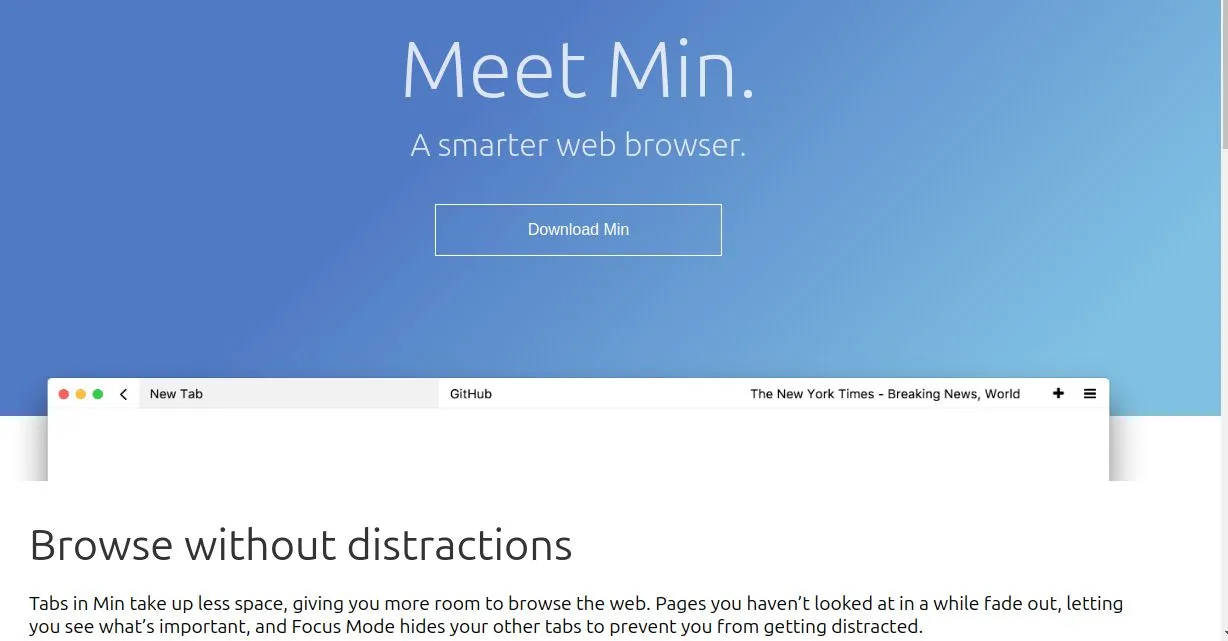 Giao diện trang chủ đơn giản của trình duyệt Min Browser, minh họa sự tối giản và tập trung.
Giao diện trang chủ đơn giản của trình duyệt Min Browser, minh họa sự tối giản và tập trung.
Một số tính năng nổi bật của Min bao gồm:
- Tra cứu nhanh: Tìm kiếm thông tin nhanh chóng từ nhiều nguồn khác nhau thông qua DuckDuckGo.
- Tasks (Nhiệm vụ): Chia các tab của bạn thành các nhóm riêng biệt, cực kỳ hữu ích khi bạn cần xử lý nhiều dự án cùng lúc.
- Reader mode (Chế độ đọc): Loại bỏ các đối tượng không cần thiết như quảng cáo và trình theo dõi khỏi trang web, chỉ giữ lại nội dung chính.
- Focus mode (Chế độ tập trung): Hạn chế bạn mở các tác vụ hoặc tab mới, giúp bạn tập trung hoàn toàn vào một dự án duy nhất.
Tôi đã thử nghiệm hai hoặc ba lựa chọn khác trước khi quyết định Min là trình duyệt phù hợp nhất cho dự án này. Brave cũng rất tốt nhưng không nhanh bằng Min. Tôi cũng đã thử Falkon và Midori, nhưng cả hai đều không chạy mượt mà trên chiếc laptop của tôi. Min Browser đã đáp ứng hoàn hảo tất cả các tiêu chí.
Một bài học tôi rút ra là lẽ ra tôi nên giữ lại Firefox cho đến khi đã cài đặt một trình duyệt thay thế và đảm bảo nó hoạt động trơn tru. Mặc dù tôi có thể dễ dàng tải một trình duyệt từ App Center, nhưng Min chỉ có sẵn dưới dạng tải về từ trang web chính thức của Min Browser, điều đó có nghĩa là tôi phải cài đặt một trình duyệt khác trước để có thể tải Min về. Sự sáng suốt đôi khi đến muộn màng.
Phần Mềm Soạn Thảo Văn Bản Chuyên Biệt Cho Năng Suất
Đối với ứng dụng viết lách, tôi lựa chọn FocusWriter. Đúng như tên gọi, FocusWriter là một trình soạn thảo văn bản cơ bản, gọn nhẹ, với đủ các tính năng cần thiết để bạn có thể viết mà không bị phân tâm bởi những yếu tố không cần thiết.
 Màn hình ứng dụng FocusWriter hiển thị cài đặt mục tiêu hàng ngày, giúp người dùng tập trung viết lách.
Màn hình ứng dụng FocusWriter hiển thị cài đặt mục tiêu hàng ngày, giúp người dùng tập trung viết lách.
Trong số các tính năng hữu ích của FocusWriter, có thể kể đến:
- Focus Text (Văn bản trọng tâm): Tính năng này làm mờ các đoạn văn bản trước đó tùy theo cài đặt của bạn. Trong hình ảnh trên, bạn có thể thấy nó được thiết lập để chỉ hiển thị một dòng.
- Daily Goals (Mục tiêu hàng ngày): Có thể thiết lập mục tiêu theo thời gian hoặc theo số lượng từ.
- Typewriter sound (Âm thanh máy đánh chữ): Dù có lẽ không phải là một công cụ hỗ trợ năng suất, nhưng âm thanh lách cách của một chiếc máy đánh chữ thủ công khi làm việc lại có gì đó rất êm dịu. Tôi thực sự yêu thích tính năng này.
- Themes (Giao diện): Lựa chọn từ một loạt các chủ đề khác nhau để tùy chỉnh không gian làm việc.
Điều tốt nhất tôi có thể nói về FocusWriter là nó thực sự làm đúng như những gì nó hứa hẹn. Đây là một công cụ viết lách gọn nhẹ, cơ bản, giúp bạn duy trì sự tập trung tối đa.
Ứng Dụng Ghi Chú Đa Năng và Tập Trung
Một ứng dụng ghi chú là yếu tố không thể thiếu cho “cỗ máy năng suất” của tôi. Với mục đích này, tôi đã cân nhắc vài lựa chọn trước khi quyết định chọn Zim Desktop Wiki. Đây là một công cụ mà tôi đã sử dụng trước đây, và các tính năng của nó dường như rất phù hợp với cách tôi làm việc. Đây cũng là một ứng dụng ghi chú tuyệt vời, giúp loại bỏ mọi sự phân tâm.
Tôi không chỉ có thể sử dụng Zim để soạn thảo hiệu quả toàn bộ các bài viết (mặc dù tôi không làm vậy, nhưng nó hoàn toàn có khả năng), mà nó còn rất hữu ích cho việc cấu trúc các dự án dài hơi và lưu trữ các tài liệu tham khảo.
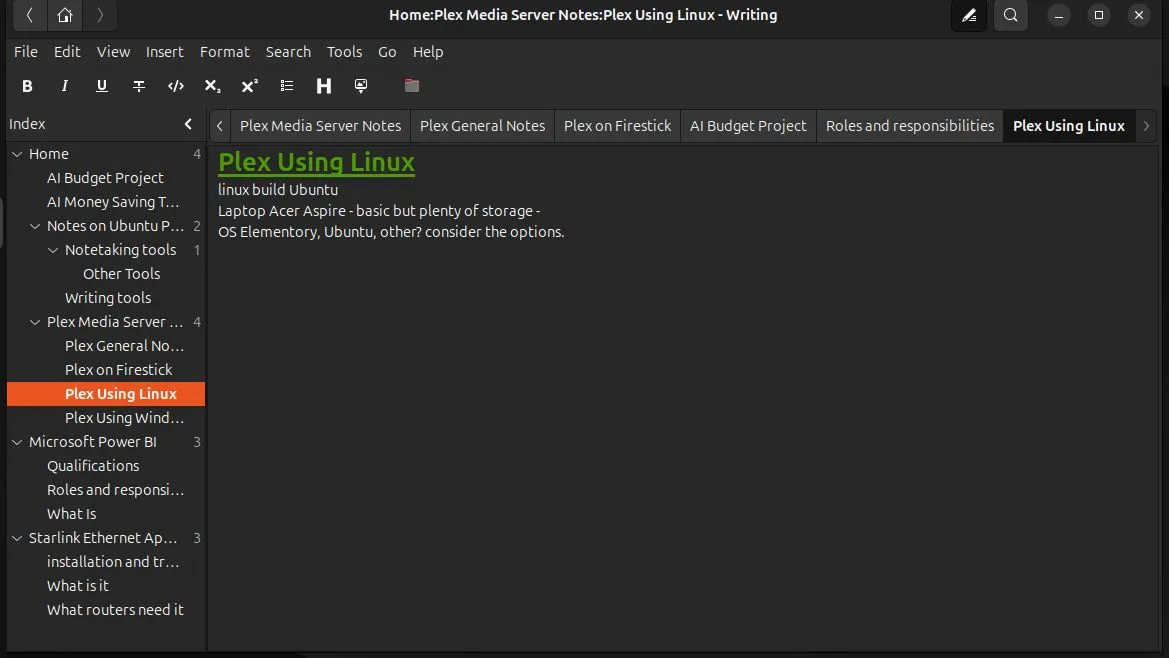 Giao diện ứng dụng Zim Desktop Wiki với cấu trúc cây thư mục và nội dung ghi chú, minh họa tính năng tổ chức linh hoạt.
Giao diện ứng dụng Zim Desktop Wiki với cấu trúc cây thư mục và nội dung ghi chú, minh họa tính năng tổ chức linh hoạt.
Các tính năng mà tôi yêu thích ở Zim Desktop Wiki bao gồm:
- Cấu trúc logic: Tôi có thể tổ chức ghi chú theo từng dự án và tạo bao nhiêu trang con tùy ý trong mỗi dự án.
- Liên kết: Zim giúp dễ dàng liên kết đến các tệp bên ngoài, tài nguyên hoặc các dự án khác ngay trong ứng dụng.
- Dễ dàng chia sẻ dữ liệu: Zim có thể sử dụng định dạng .txt cơ bản cho ghi chú, giúp việc chia sẻ trở nên vô cùng đơn giản.
Tôi cũng từng thoáng nghĩ đến việc sử dụng Zim làm trình xử lý văn bản và bỏ FocusWriter, nhưng tôi vẫn nhận thấy giao diện đơn giản của FocusWriter tốt hơn trong việc giữ sự chú ý của tôi không bị xao nhãng.
Các Yếu Tố Bổ Trợ Khác Giúp Tối Ưu Năng Suất
Trước khi có thể tuyên bố thí nghiệm này thành công, còn một vài điểm khác mà tôi cần giải quyết. Đầu tiên là cách dễ dàng trao đổi tập tin giữa Linux và Windows. Có rất nhiều cách để thực hiện việc này. Tuy nhiên, cuối cùng, tôi quyết định giữ cho bản cài đặt càng tinh gọn càng tốt và đơn giản là đăng nhập vào tài khoản Dropbox của mình. Vấn đề được giải quyết.
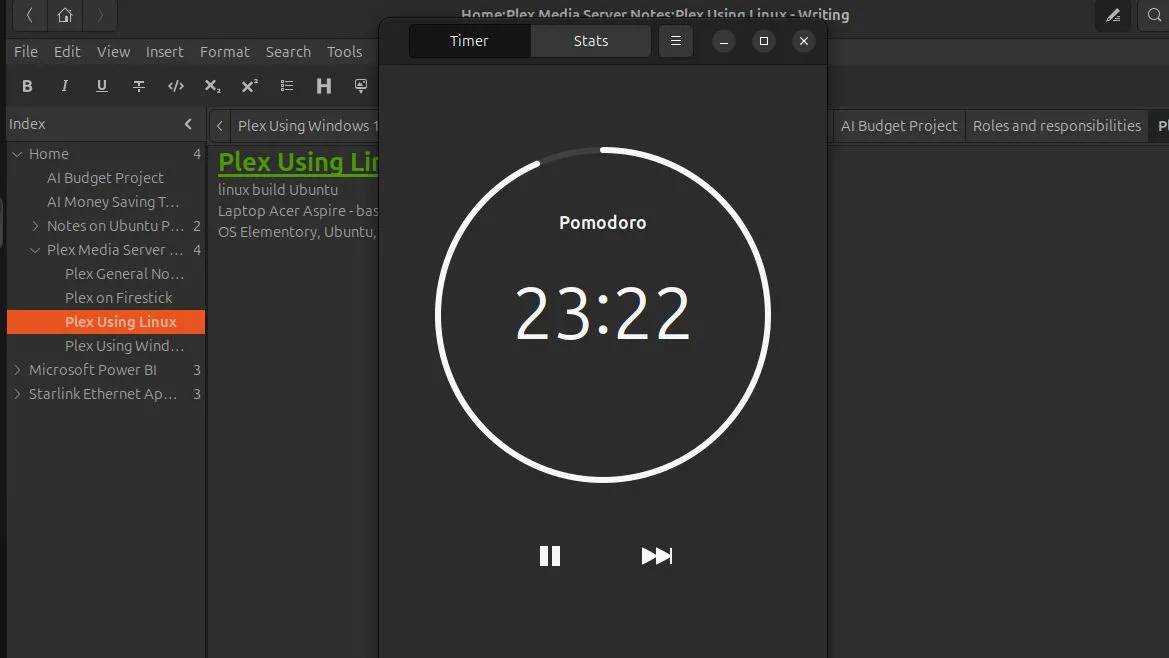 Màn hình ứng dụng hẹn giờ Pomodoro hiển thị đồng hồ đếm ngược, hỗ trợ quản lý thời gian và tăng cường tập trung làm việc.
Màn hình ứng dụng hẹn giờ Pomodoro hiển thị đồng hồ đếm ngược, hỗ trợ quản lý thời gian và tăng cường tập trung làm việc.
Cuối cùng, tôi cài đặt ứng dụng Pomodoro để giúp duy trì sự tập trung ngay cả khi không viết lách. Công cụ đơn giản này dựa trên kỹ thuật Pomodoro. Nó giúp bạn tập trung bằng cách chia công việc thành các phiên 25 phút với một quãng nghỉ năm phút sau mỗi phiên, và một quãng nghỉ dài hơn mười lăm phút sau mỗi bốn phiên làm việc. Đây là một công cụ đơn giản nhưng hiệu quả, cho phép bạn tùy chỉnh độ dài của các phiên và quãng nghỉ cho phù hợp.
Đánh Giá Kết Quả: Liệu Thí Nghiệm Có Thành Công?
 Chiếc laptop Toshiba cũ được tái chế đặt trên bàn làm việc cạnh tách cà phê, tượng trưng cho một cỗ máy năng suất hiệu quả.
Chiếc laptop Toshiba cũ được tái chế đặt trên bàn làm việc cạnh tách cà phê, tượng trưng cho một cỗ máy năng suất hiệu quả.
Câu trả lời ngắn gọn là—có, thí nghiệm đã thành công. Chỉ mất vài giờ để thiết lập chiếc máy, và cuối cùng tôi đã có một cỗ máy cho phép mình làm việc với mức độ xao nhãng tối thiểu.
Liệu tôi có sử dụng nó mỗi ngày không? Không hẳn, có những lúc việc truy cập vào tất cả các công cụ và tài nguyên có sẵn trên máy tính hàng ngày của tôi là điều cần thiết. Nhưng tôi sử dụng nó hai hoặc ba lần một tuần, và nó chắc chắn cải thiện năng suất của tôi khi tôi làm việc trên đó.
Cuối cùng, đây là một giải pháp công nghệ tương đương với một căn phòng yên tĩnh – một nơi để tôi tìm đến khi cần sự tập trung cao độ và một môi trường không bị xao nhãng.
Việc tái sử dụng một chiếc laptop cũ để tạo ra một “cỗ máy năng suất” là một giải pháp thiết thực và hiệu quả cho những ai đang vật lộn với vấn đề mất tập trung trong công việc. Bằng cách cài đặt một hệ điều hành nhẹ như Ubuntu và chọn lọc các ứng dụng tối giản, bạn có thể biến một thiết bị tưởng chừng đã lỗi thời thành một công cụ mạnh mẽ để nâng cao hiệu suất làm việc. Hãy thử áp dụng các bước và công cụ mà tôi đã chia sẻ để tự mình trải nghiệm sự khác biệt!


